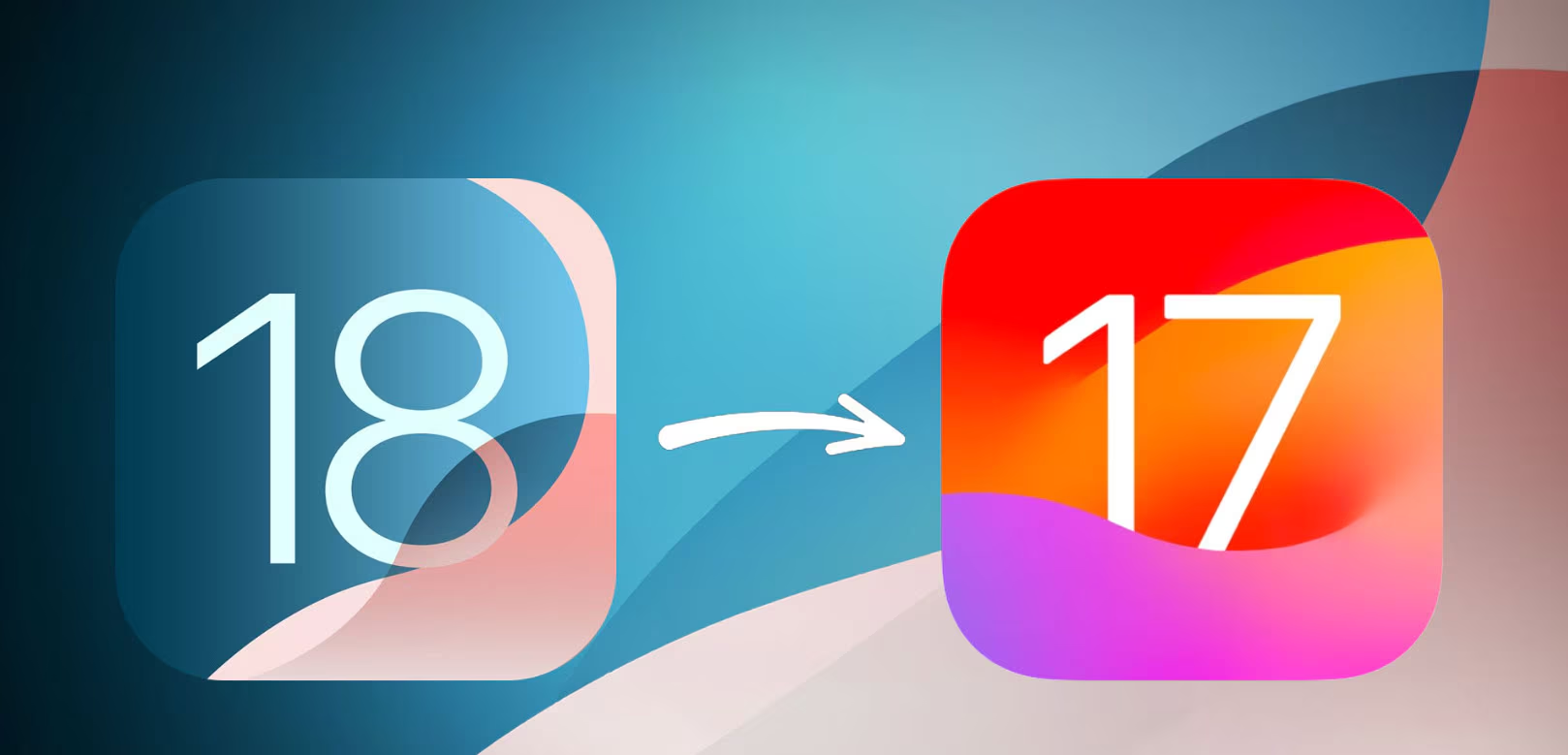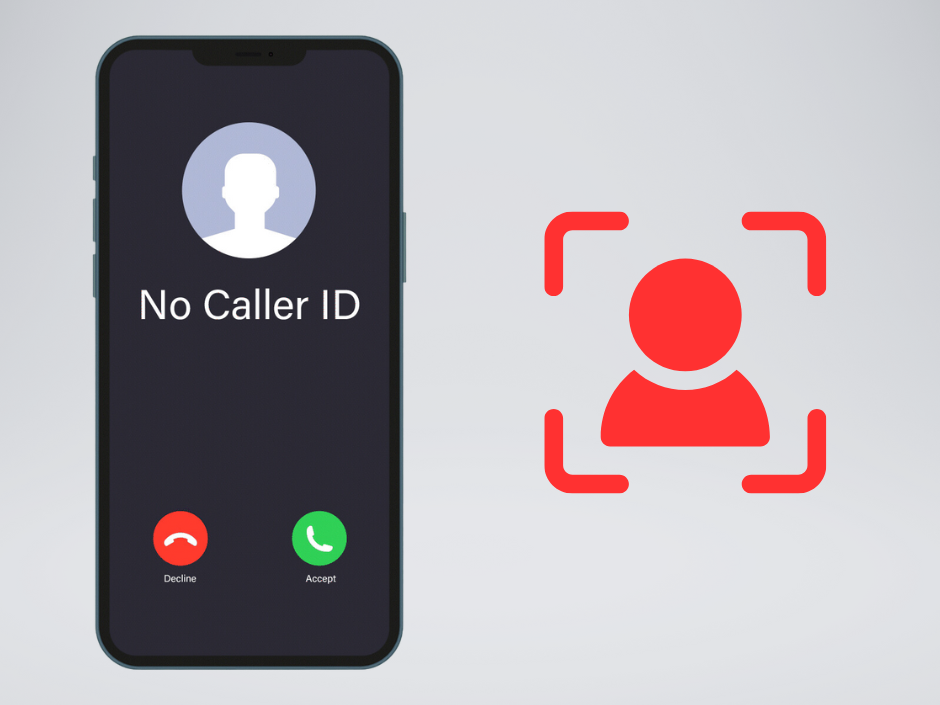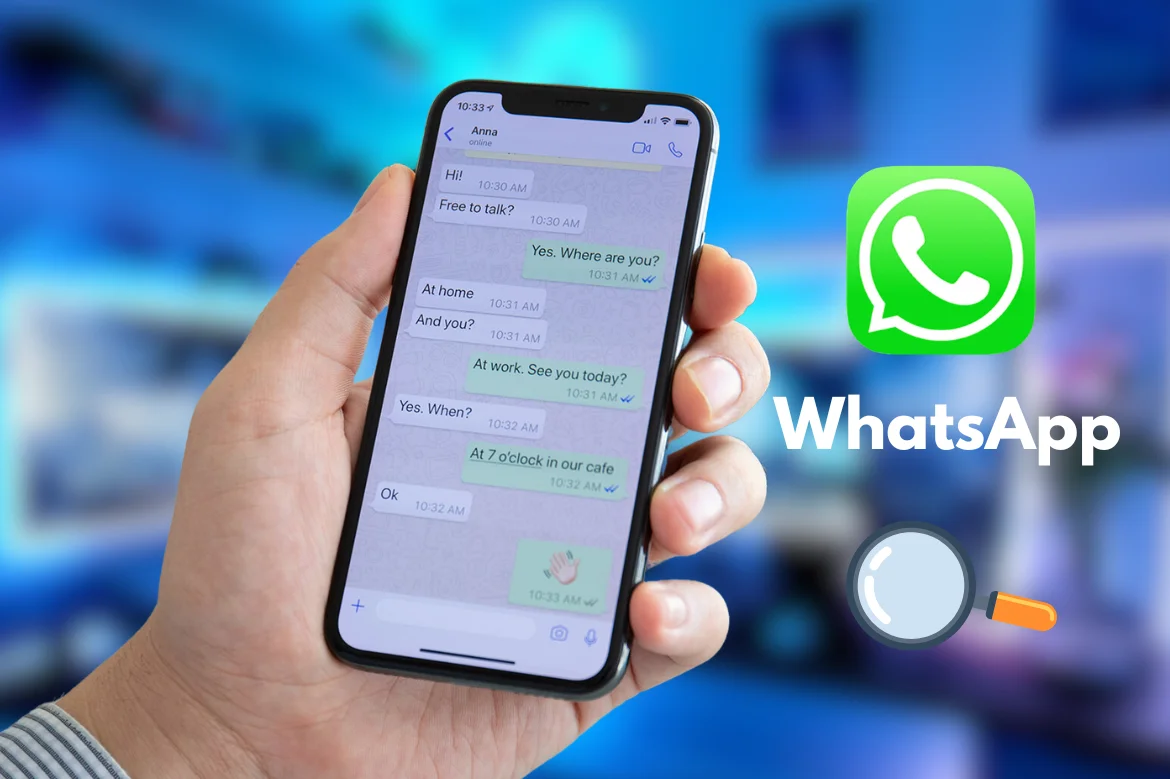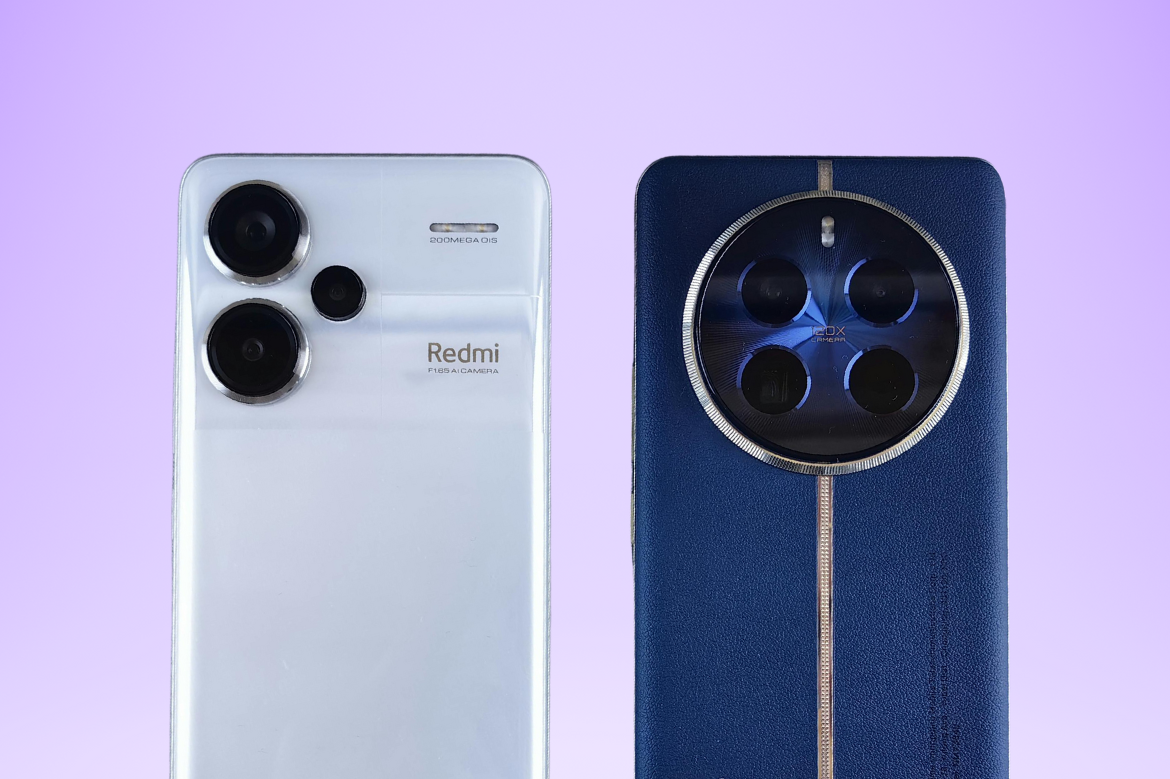طريقة توصيل يد البلايستيشن 4 على أجهزة أندرويد

قبل عدة سنوات، كان من الصعب على مستخدمي هواتف الأندرويد القيام بالعديد من المهام دون الحاجة إلى عمل Root للجهاز. ولكن مع التطورات الحديثة، أصبح الأمر أكثر سهولة ولم يعد الحاجة الى الروت. من بين هذه الميزات الجديدة، إمكانية توصيل يد البلايستيشن 4 PS4 على أجهزة الأندرويد عبر البلوتوث فقط. في هذا المقال، سنشرح أيضًا كيفية حل مشكلة التأخير أو اللاج الذي قد يحدث أثناء اللعب باستخدام الكنترولر PS4 على الأندرويد. فلنبدأ!
لتوصيل يد التحكم الخاصة بالبلايستيشن 4 (DualShock 4) بجهاز أندرويد، يمكنك اتباع الخطوات التالية:
طريقة توصيل يد البلايستيشن 4 على أجهزة الأندرويد عبر البلوتوث
شغّل البلوتوث على جهاز الأندرويد:
- افتح إعدادات جهازك.
- انتقل إلى الاتصالات > البلوتوث، وتأكد من تشغيل البلوتوث.
ضع يد التحكم في وضع الاقتران:
- اضغط مع الاستمرار على زر PS (الزر الدائري في الوسط) وزر المشاركة (Share) في نفس الوقت.
- استمر في الضغط حتى يبدأ الضوء الخلفي على يد التحكم في الوميض بسرعة.
ابحث عن يد التحكم على جهاز الأندرويد:
- في قائمة الأجهزة القريبة التي تظهر على جهاز الأندرويد، ابحث عن اسم جهاز التحكم (غالبًا يظهر باسم Wireless Controller).
- اضغط عليه لبدء عملية الاقتران.
التأكيد على الاقتران:
- قد يطلب الجهاز تأكيد الاقتران، اضغط موافق أو قبول.
الاتصال بنجاح:
- بمجرد اكتمال الاقتران، ستتوقف إضاءة يد التحكم عن الوميض وتظل مضاءة بشكل مستمر.
استخدام كابل USB OTG (اختياري)
إذا كنت تواجه مشكلة في الاتصال عبر البلوتوث:
- احصل على كابل USB OTG متوافق مع جهازك الأندرويد.
- قم بتوصيل كابل OTG بجهاز الأندرويد.
- صل يد التحكم عبر كابل USB العادي إلى OTG.
- سيتم التعرف على يد التحكم تلقائيًا.
اختبار يد التحكم
- بعد التوصيل، يمكنك استخدام يد التحكم في الألعاب التي تدعم أزرار التحكم الخارجية.
- تأكد من ضبط إعدادات اللعبة لتتوافق مع يد التحكم إذا لزم الأمر.
ملاحظات:
- بعض الألعاب قد تحتاج إلى تطبيقات وسيطة (مثل Keymapper) لتخصيص أزرار يد التحكم.
- تأكد من أن جهازك الأندرويد يعمل بإصدار حديث لدعم الاتصال بسلاسة.
إذا واجهت أي مشكلة، أخبرني لأساعدك في حلها!